Migrar do WhatsApp normal para o WhatsApp GB pode parecer uma tarefa complicada, mas com as instruções corretas, você pode fazer a transição sem perder suas conversas e figurinhas.
Este artigo irá guiá-lo através do processo passo a passo, garantindo que você mantenha todos os seus dados importantes ao mudar para o WhatsApp modificado.
Preparando-se para a Mudança
Antes de iniciar o processo de migração, é importante preparar-se adequadamente. Isso inclui garantir que todas as suas figurinhas favoritas estejam salvas e enviadas em algum bate-papo, para que não sejam perdidas durante a transição. Além disso, é crucial fazer um backup completo de suas conversas para evitar qualquer perda de dados.
Realizando o Backup das Conversas
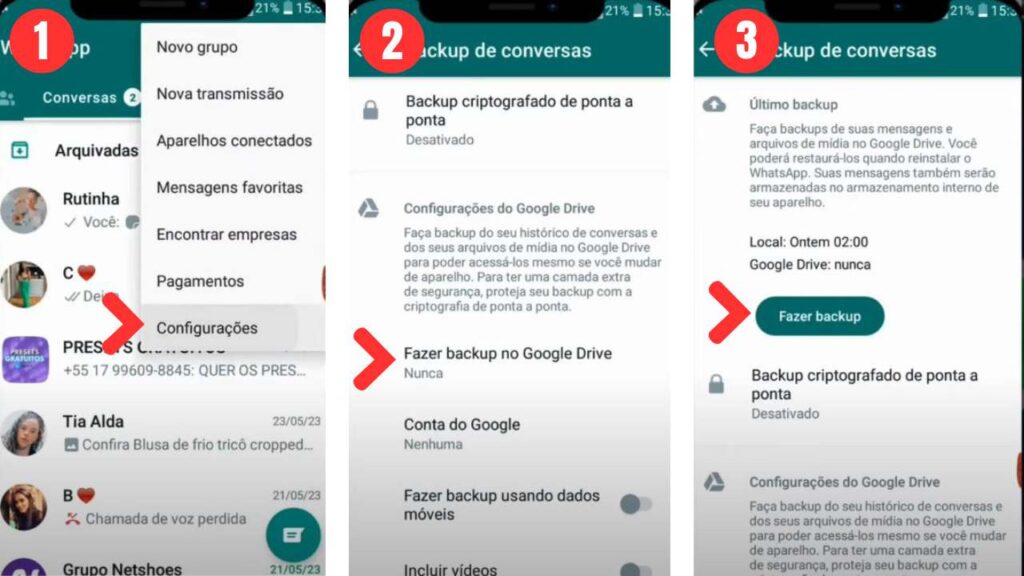
Então vamos para o passo a passo:
- Faça um Backup das Conversas:
- Acesse as configurações do WhatsApp.
- Vá até a seção de conversas.
- Selecione a opção de backup de conversas.
- Escolha a Opção Correta de Backup:
- Certifique-se de escolher a opção de nunca salvar o backup no Google Drive.
- Isso é crucial porque o WhatsApp GB é incompatível com o armazenamento do Drive.
- Ao selecionar essa opção, o backup será salvo na memória interna do seu dispositivo.
- Backup Adicional no Google Drive:
- Como medida de precaução, recomenda-se fazer um backup adicional em sua conta do Google Drive.
- Isso pode ser útil em caso de problemas com o backup local no dispositivo.
Seguindo esses passos, você garantirá que suas conversas estejam seguras e prontas para serem restauradas no WhatsApp GB.
Verificando o Backup no Armazenamento Interno
Após realizar o backup, é essencial verificar se ele foi salvo corretamente na memória interna do seu dispositivo. Para isso, utilize um gerenciador de arquivos confiável e procure pela pasta do WhatsApp.
Dentro dela, você deve encontrar o arquivo de backup com a data em que foi realizado. Essa verificação é um passo crucial para garantir que você possa restaurar suas conversas no WhatsApp GB.
Desinstalando o WhatsApp Normal
Com o backup devidamente verificado, o próximo passo é desinstalar o WhatsApp normal do seu dispositivo. Isso preparará o terreno para a instalação do WhatsApp GB, garantindo que não haja conflitos entre as versões do aplicativo.
Baixando e Instalando o WhatsApp GB
Com o WhatsApp normal desinstalado, você está pronto para baixar e instalar o WhatsApp GB. É importante baixar o aplicativo de uma fonte confiável e seguir as instruções específicas para o tipo de pacote que você está baixando (primário, secundário, etc.).
Dependendo do pacote escolhido, pode ser necessário renomear a pasta de backup para que o WhatsApp GB possa reconhecê-la corretamente.
Restaurando o Backup no WhatsApp GB
Após instalar o WhatsApp GB e inserir seu número de telefone, o aplicativo deve detectar automaticamente o backup salvo na memória interna do seu dispositivo.
Siga as instruções na tela para restaurar suas conversas e figurinhas. Se tudo correr bem, você terá acesso a todas as suas mensagens e mídias no WhatsApp GB, exatamente como estavam no WhatsApp normal.
Conclusão
Mudar do WhatsApp normal para o WhatsApp GB sem perder conversas e figurinhas é um processo que requer atenção aos detalhes, mas é totalmente viável com as orientações corretas.
Ao seguir os passos descritos neste artigo da seção de tutoriais, você pode fazer a transição de forma suave e sem complicações. Lembre-se de sempre fazer backups regulares e manter suas informações seguras durante qualquer mudança de aplicativo.
Perguntas Frequentes
Fazer backup garante que suas conversas sejam preservadas durante a troca para o WhatsApp modificado, evitando a perda de dados importantes.
No WhatsApp normal, vá para Configurações > Conversas > Backup de Conversas e escolha a opção de nunca salvar no Google Drive para garantir que o backup seja feito localmente em seu dispositivo.
Não, o WhatsApp modificado é incompatível com o Google Drive, então é essencial selecionar a opção de backup local para garantir a integridade dos seus dados.
Renomear a pasta de backup é crucial para garantir que o WhatsApp modificado reconheça o backup. Siga as instruções específicas para cada versão modificada para garantir a compatibilidade.
Fazer backup adicional no Google Drive é uma medida de precaução para garantir que seus dados estejam seguros na nuvem, caso ocorra algum problema com o backup local do dispositivo.
Sim, é possível restaurar suas conversas do WhatsApp normal para o WhatsApp modificado seguindo os passos durante o processo de configuração do aplicativo modificado.
Se encontrar problemas durante a migração, certifique-se de seguir as instruções detalhadas fornecidas pelo desenvolvedor do aplicativo modificado. Em caso de dúvidas, consulte recursos de suporte ou comunidades online para assistência adicional.

